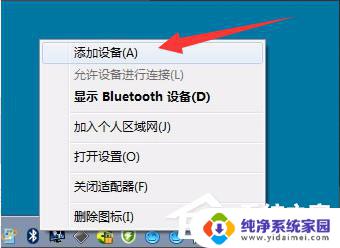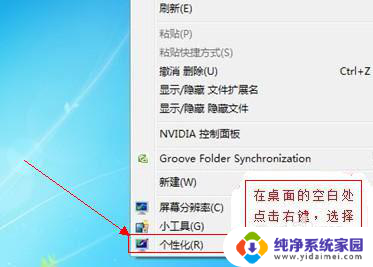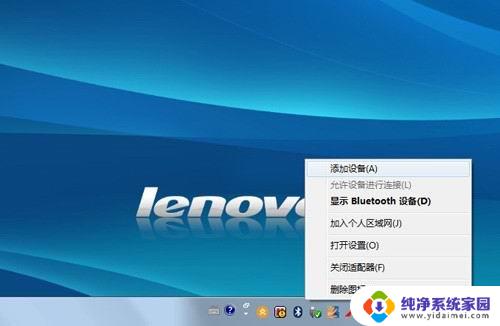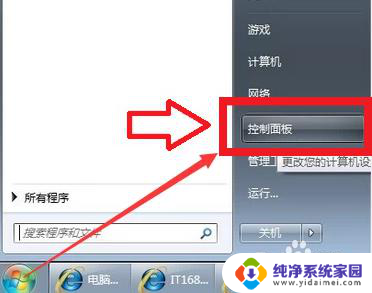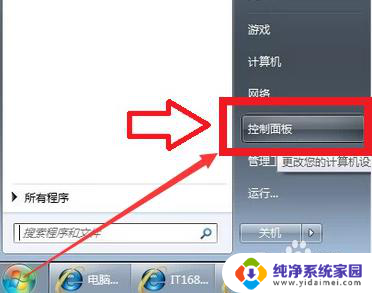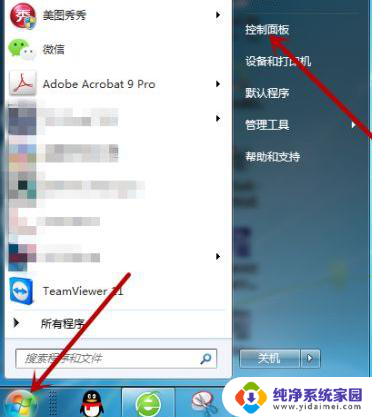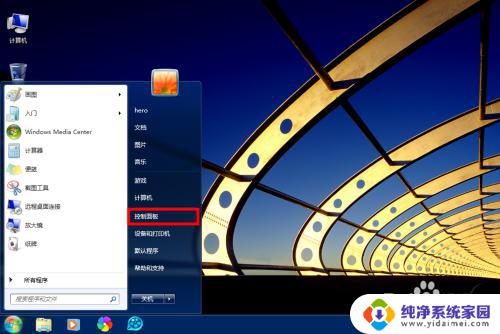win7无线鼠标怎么重新配对 无软件的简单对码无线鼠标教程
win7无线鼠标怎么重新配对,Win7系统中,使用无线鼠标是一种方便且高效的操作方式,有时候我们可能会遇到需要重新配对无线鼠标的情况。不过不用担心即使没有软件的辅助,我们也可以轻松完成对码的操作。在本文中我们将为大家详细介绍一种简单的无软件对码教程,让您轻松应对无线鼠标的重新配对问题。无论您是初次使用无线鼠标,还是需要重新配对无线鼠标,本文都将为您提供有用的指导,帮助您解决相关问题。让我们一起来了解如何重新配对无线鼠标吧!
方法如下:
1.首先打开电池仓,需要把电池外面的保护膜去掉,重新把电池安装好!

2.取出USB接收器,先不要插电脑,放在鼠标附近,大约2-3秒左右!

3.同时按下鼠标左键+中间滚轮按键+右键,5秒钟左右松手。将接收器瞬间3秒内插入电脑USB端口中(确保USB接口可以使用),鼠标会自动从新对码。对码成功鼠标就可以使用了。

4.如果没反应重新反复操作3次左右。(按键要按到位,插接收器时要迅速)。
5.有时候是前面的USB接口供电不足

6.换后面的USB接口试试!

以上就是Win7无线鼠标重新配对的全部内容,如果您遇到相同的问题,请参考本文中介绍的步骤进行修复,希望这些步骤能够对您有所帮助。